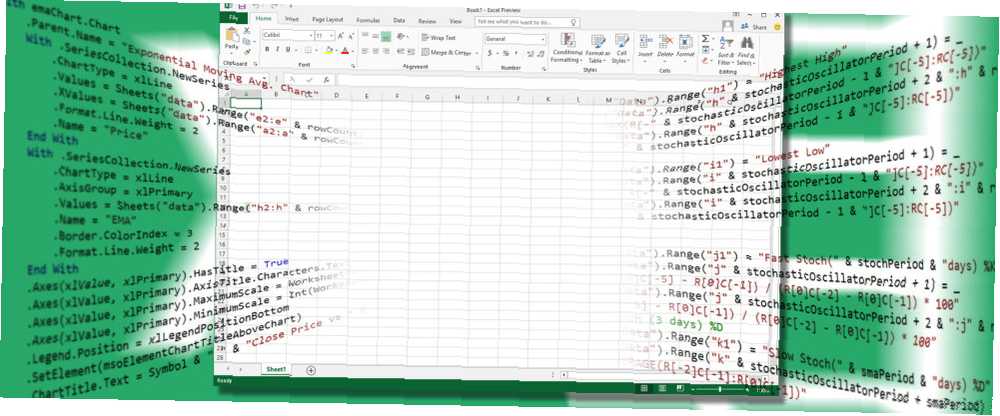
Michael Fisher
0
4108
189
Excel kullanıyorsanız, bu elektrikli aracı denemeniz gerekir!
Uygulamalar için Visual Basic (VBA), makrolar ve kullanıcı formları oluşturmanıza, bir mesaj kutusu eklemenize, bir tetikleyiciye yanıt olarak bir belgenin içindeki kodu çalıştırmanıza ve daha pek çok şeye olanak sağlayan Microsoft Office programlama dilidir. VBA ile Excel elektronik tablolarınızı güçlendirebilirsiniz. Kodlama hakkında biraz bilgi edinmeniz gerekiyor Bu İnteraktif Öğrenme Eğitim Kampı ile 12 Hafta İçinde Kodlamayı Öğrenin Bu İnteraktif Öğrenme Eğitim Kampı ile 12 Hafta İçinde Kod Öğrenin Normalde 499 $ 'a mal olmuş, şimdi 29 $ - hızlı olun, çünkü bu anlaşma 8 Temmuz'da bitiyor. .
Bu kılavuz VBA'da elinizi basit bir proje ile denemenize yardımcı olacaktır: seçilen bir hücrenin değerini GBP'den USD'ye dönüştüren bir düğme. Size VBA ve Excel'in kesiştiği yolları tanıtacağız. Bu kısa eğitim, kendi daha karmaşık projelerinizi yaratma yolunda sizi yönlendirecek.
İşte Excel 2016'da VBA ile nasıl başlayacağınız.
Geliştirici Kontrollerine Erişim
VBA'ya dalmadan önce Excel'i açmak ve Geliştirici sekmesini Şeridin bir parçası olarak görüntülemek için ayarları yapmak gerekebilir. Bunu yapmak için başa Dosya> Seçenekler> Şeridi Özelleştir. Ayrıca şeridi sağ tıklayıp Şeridi Özelleştir… seçenek.
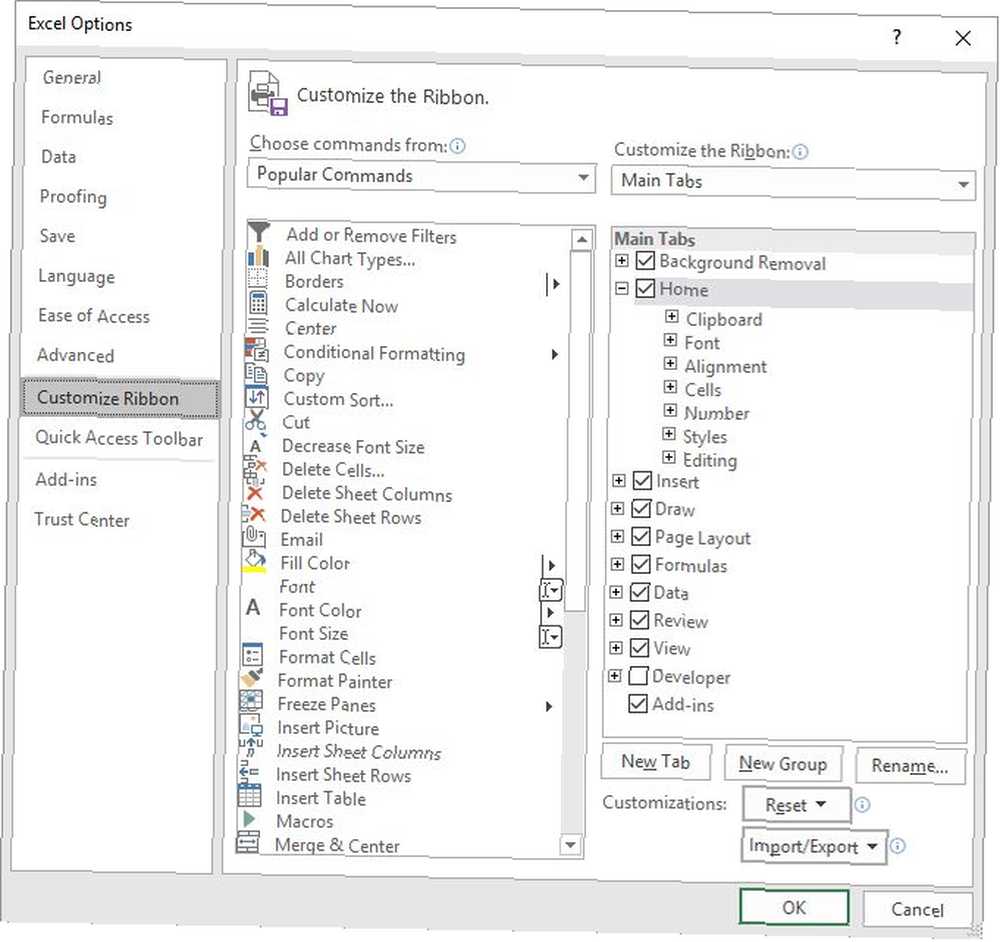
Altında Şeridi Özelleştir> Ana Sekmeler (sağdaki liste) ekleyin ve Geliştirici seçenek (yukarıdaki resimde işaretlenmemiş).
Düğme Oluştur
Para birimi dönüştürücümüzü oluşturmak için önce düğme öğesini eklememiz gerekir. İkinci adımda, VBA kodumuzu bu düğmeye ekleyeceğiz..
Yeni bir Excel elektronik tablosu açın, ardından Geliştirici sekmesi. Kullan Ekle açılan Kontroller seçmek için ActiveX Komut Düğmesi.

Düğmeyi uygun bir boyuta sürükleyin ve uygun bir yere yerleştirin - daha sonra kolayca değiştirebilirsiniz.
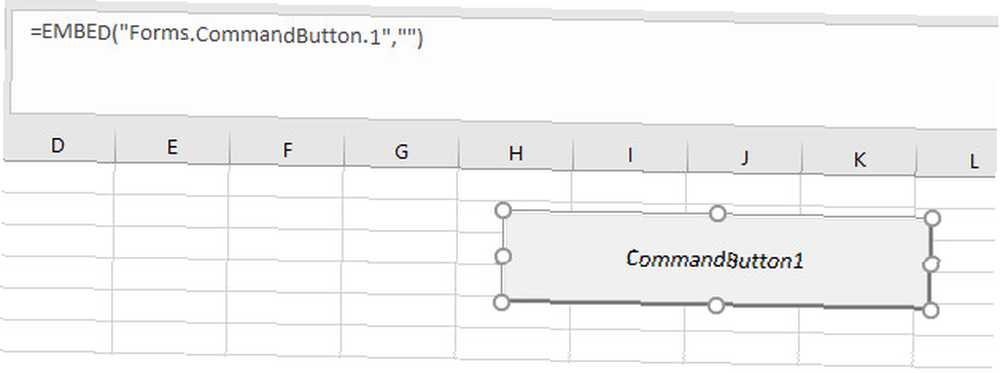
Şimdi kodu ekleyeceğiz. Düğmeye sağ tıklayın ve seçin Özellikleri. İki değişiklik yapacağız; değiştireceğiz isim Temizleyici ve Daha İyi Kod Yazmak İçin 10 İpuçları kodluyorken düğmeyi belirtmek için kullanacağız. Temizleyici ve Daha İyi Kod Yazmak için 10 İpuçları temiz kod yazmak aslında olduğundan daha kolay görünüyor, ancak faydaları buna değer. İşte bugün temizleyici kodunu yazmaya başlayabilirsiniz. , ve altyazı Bu düğme düğmesinin üzerinde metin görüntüler. Bu etiketler için ne istersen onu seçebilirsin, ama kodu değiştirirken, ne kullanıyorsan kullan, ConverterButton'u değiştirmen gerekeceğini unutma..
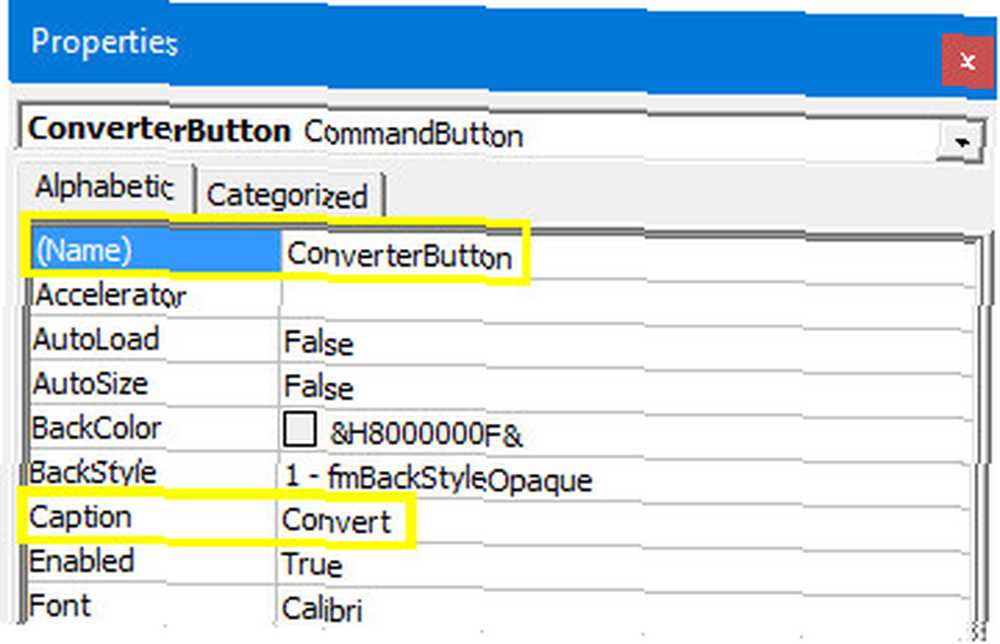
Şimdi düğmeye biraz işlevsellik verme zamanı geldi.
Bazı Kod Ekle
VBA ile kodlama, standart Excel arayüzüne ayrı bir ortamda gerçekleştirilir. Erişmek için, Tasarım modu aktif Geliştirici sekmesini tıklayın, ardından oluşturduğumuz düğmeyi sağ tıklayın ve seçin. Kod Görüntüle.
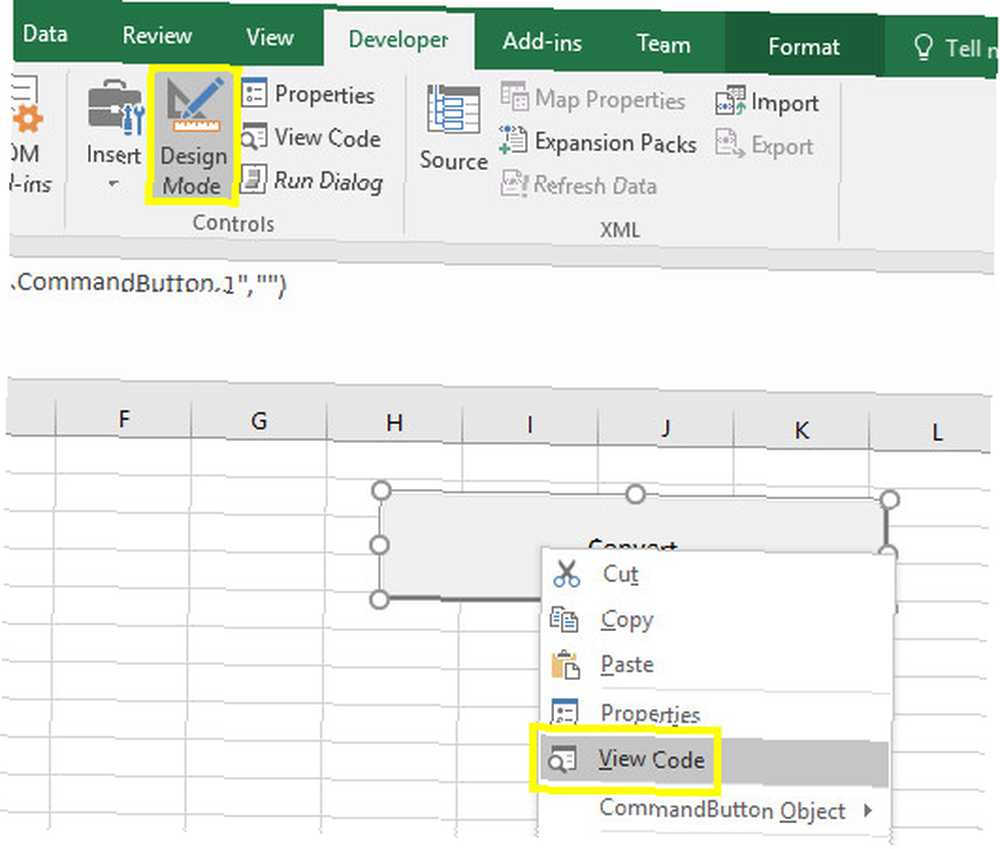
Aşağıdaki gibi bir pencere göreceksiniz:
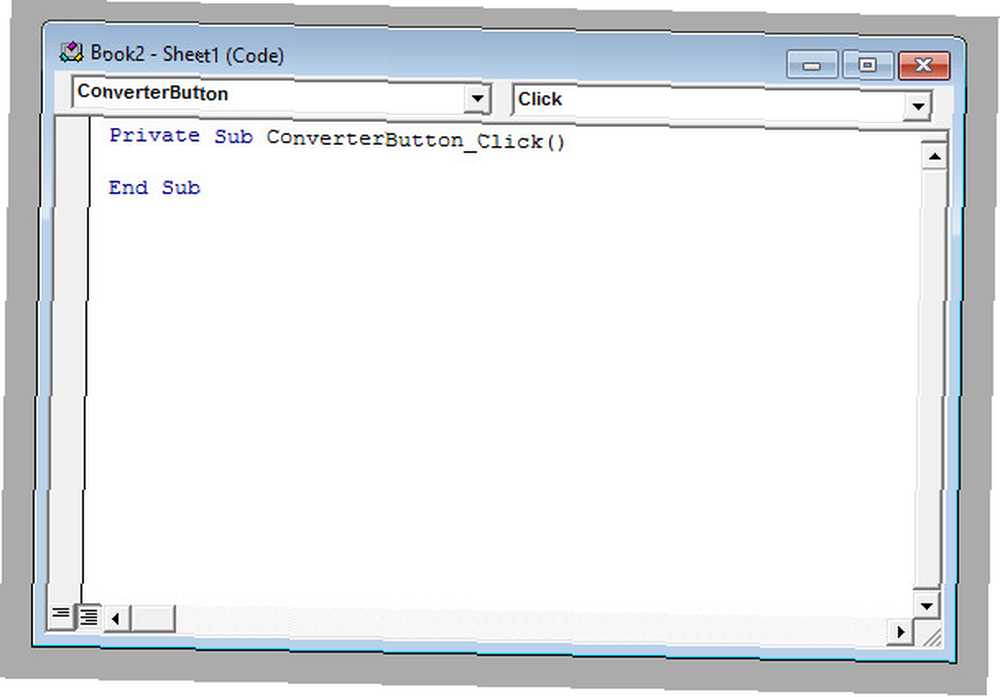
Kodumuzun başlangıcı ve sonu zaten var - iki mavi metin parçası fonksiyonumuza hükmederken, siyah olan metin, kullanıcı düğmeyi tıkladığında yapılması gereken eylemi öngördüğümüzü belirtir. Etkileşimli PDF Nasıl Etkileşimli PDF Oluşturulur Etkileşimli PDF'ler belgelerinize video, ses, köprüler ve daha fazlasını eklemenizi sağlar. Adobe InDesign'ı kullanarak nasıl oluşturulacağını burada bulabilirsiniz. Biz yarattık. ConverterButton için farklı bir ad seçtiyseniz, bu pencerenin sürümünde ilgili terimi görmelisiniz..
Para birimi dönüştürme prosedürünü gerçekleştirmek için, bizim için daha önce oluşturulmuş ikisi arasında aşağıdaki kod satırını kullanacağız:
ActiveCell.Value = (ActiveCell * 1.28)Daha da parçalamak için, bu kod parçası, kullanıcının seçtiği hücrenin yeni değerinin, 1,28 ile çarpılan geçerli değer olacağını belirtir. İşte VBA penceresinde göründüğü gibi:
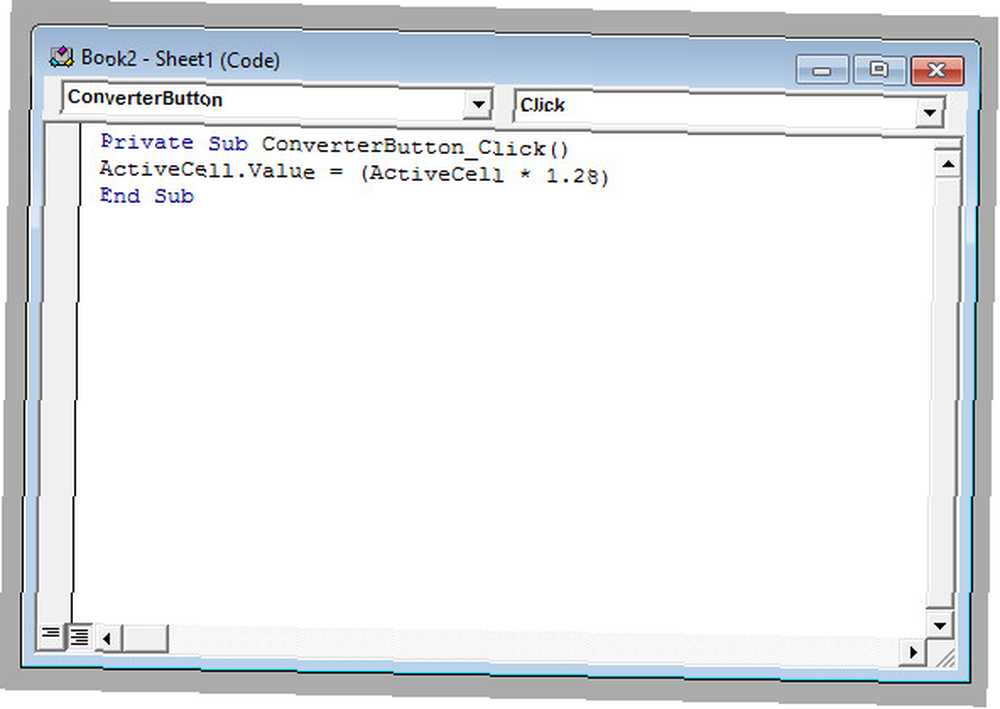
Sonra, VBA düzenleyicisini Dosya menüsünden kapatın ve Excel'e geri dönün.
Çalışmanızı Test Edin
Artık kodumuzun çalışıp çalışmadığını görme zamanı - ancak bunu yapmadan önce atmamız gereken önemli bir adım var. Devre dışı bırakmamız gerek Tasarım modu Düğmeye daha fazla değişiklik yapmamak ve işlevsel hale getirmek için.
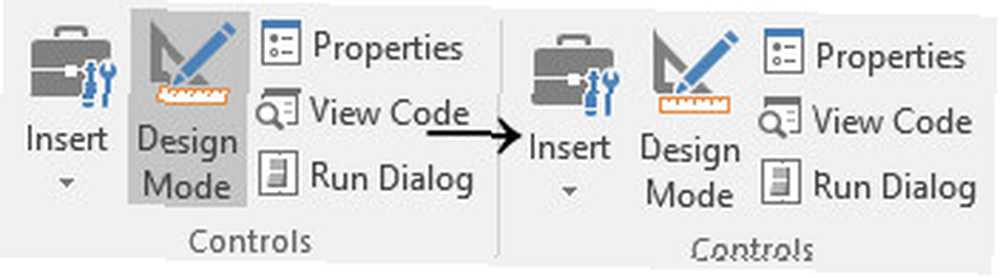
Sonra, hücreye bir sayı girin, o hücreyi seçin ve sihrinin çalışıp çalışmadığını görmek için düğmesine tıklayın. Umarım değerin dörtte bir oranında artacağını görürsünüz, bu dönüşümün doğru bir şekilde gerçekleştirildiğini gösterir..
Sonraki adımlar
Artık bir düğme oluşturup Excel'de VBA kodunu çalıştırmak için kullandığınıza göre, her türlü farklı projeyi yürütmek için aynı temel yöntemi kullanabilirsiniz. Belki de daha büyük bir oyunun bir parçası olarak, düğmeye bastığınızda rastgele bir değer veren simüle bir kalıp oluşturmak isteyebilirsiniz. 6 Microsoft Excel'de Yeniden Oynanan İkonik Oyunlar 6 Microsoft Excel'de Yeniden Oynanan İkonik Oyunlar Microsoft Excel şimdi de ertelemenize yardımcı olabilir. 2048 gibi Excel oyunları, çatırdayan sayılar arasında rahatlamanın harika bir yoludur. Ayrıca, şakacı bir şekilde size gelişmiş Excel formüllerini merak ettirebilirler. . Alternatif olarak, belirli bir hücrenin içeriğini aynı belgenin herhangi bir yerinde bulunan bir başkasına göre kontrol eden bir düğme oluşturabilirsiniz..
Bunun gibi projelere başlamak sizi VBA'nın farklı özelliklerine maruz bırakıyor. Para birimi dönüştürücümüz alacağı kadar basit - ancak daha büyük şeylere doğru atılan ilk adım. Yeni başlıyorsanız, öğrenmenizi temel bir amaç veya merak ettiğiniz bir görevle ilişkilendiren projeler seçin. Adım adım, VBA'nın nasıl çalıştığını daha iyi tanıyacaksınız.
Bu VBA projesi hakkında sorunuz mu var? Aşağıdaki yorumlarda yardım isteyin veya yardım isteyin!











